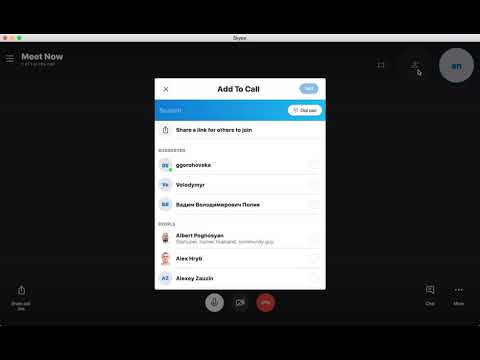
Isi
- tahap
- Metode 1 Menggunakan iPhone
- Metode 2 Menggunakan Android
- Metode 3 Gunakan Windows
- Metode 4 dari 4: Menggunakan Mac
Untuk mengundang seseorang menjadi bagian dari kontak Skype Anda, Anda perlu mengetahui nama pengguna, nama asli atau alamat mereka. Jika Anda menggunakan iPhone atau perangkat Android, Anda dapat membiarkan aplikasi mencari kontak pribadi Anda. Jika Anda siap menggunakan Skype untuk melakukan panggilan telepon, melakukan panggilan video atau mengirim pesan, ketahui cara menambahkan teman, keluarga, dan kolega ke daftar kontak Anda.
tahap
Metode 1 Menggunakan iPhone
- Masuk ke Skype Jika Anda belum masuk ke Skype, masukkan nama pengguna dan kata sandi Anda saat diminta.
-

Tekan tombolnya kontak. Itu ada di bagian bawah layar. -

Sentuh ikon tambahkan kontak. Itu ada di kanan atas daftar kontak dan diwakili oleh seseorang dengan tanda tambah (+). -

Ketikkan nama di bilah pencarian. Ketikkan nama, nomor telepon, atau alamat di bilah pencarian. Saat Anda mengetik, Skype akan mencari kontak di iPhone Anda. Ini juga akan menampilkan tautan yang bertuliskan Dukungan untuk menemukan kontak baru. -

memilih Dukungan untuk menemukan kontak baru. Informasi yang Anda masukkan akan dicari dalam basis data pengguna Skype. Jika Anda tidak dapat menemukan orang yang tepat dengan namanya, coba dengan alamatnya. Jika Anda tidak dapat menemukannya dengan alamatnya, coba nomor teleponnya, dan sebagainya. -

Pilih pengguna yang ingin Anda tambahkan ke daftar Anda. Sentuh ikon atau nama pengguna untuk menampilkan layar permintaan kontak. -

Tekan perubahan. Tekan perubahan untuk mengubah catatan kecil jika Anda mau. E standarnya adalah:Halo, saya ingin menambahkan Anda di kontak sayatetapi Anda dapat mengeditnya untuk menambahkan sentuhan pribadi Anda. Anda dapat menghapus semua itu atau hanya menambahkan beberapa kata ke aslinya. -

Tekan Tambahkan ke kontak. Penerima akan melihat satu di dasbornya yang menunjukkan bahwa Anda telah mengirimnya permintaan kontak. Ketika dia menerima, Anda dapat berinteraksi dengannya, tetapi sementara itu, Anda akan melihat tanda tanya (?) Di sebelah kontak baru. -

Masuk pengaturan. Masuk pengaturan untuk mengaktifkan penambahan teman secara otomatis. Langkah ini tidak diperlukan, tetapi dapat bermanfaat jika Anda ingin aplikasi mencari akun Skype secara otomatis untuk kontak Anda.
Metode 2 Menggunakan Android
-

Luncurkan aplikasi Skype. Masuk dengan nama pengguna dan kata sandi Anda saat diminta. -

Tekan tombolnya kontak. Ikonnya terlihat seperti buku alamat dan berada di bagian atas layar. Menekan ikon ini akan membawa Anda ke daftar kontak Skype Anda. -

Ketuk tombol tambahkan kontak. Itu ada di kanan bawah daftar kontak. Bilah pencarian akan ditampilkan. -

Masukkan nama di bilah pencarian. Masukkan nama, nomor telepon atau alamat di bilah pencarian dan tekan kaca pembesar. Skype akan mencari pengguna yang cocok dengan informasi ini. Jika dia tidak dapat menemukan siapa pun dengan nomor teleponnya, coba alamatnya. Coba berbagai kata kunci hingga kontak Anda ditampilkan. -

Pilih kontak Anda di hasil pencarian. Pada layar hasil, Anda dapat mengetik yang unik untuk pengguna ini. Itu akan ditampilkan di layarnya ketika dia menerima permintaan kontak Anda. -

Tekan Tambahkan ke kontak. Pengguna telah ditambahkan ke kontak Anda dan Anda telah dikirim. Ini akan muncul sebagai "offline" sampai permintaan kontak Anda diterima. Anda tidak akan dapat menelepon atau mengobrol dengannya sampai dia menerima permintaan Anda. -

Ketuk ikon menu. Ketuk ikon menu lalu ketuk Pengaturan> Secara otomatis menambahkan teman . Lakukan ini hanya jika Anda ingin aplikasi menambahkan kontak Android Anda (yang memiliki akun Skype) ke daftar kontak Skype Anda. Ketika Anda mencapai menu ini, tekan tombol radio di sebelah Tambahkan teman secara otomatis lalu tekan OK.- Seperti kontak yang ditambahkan secara manual, kontak yang ditambahkan secara otomatis harus menerima permintaan Anda.
- Setelah permintaan Anda diterima, Anda akan dapat berkomunikasi dengan kontak baru Anda di Skype.
Metode 3 Gunakan Windows
-

Masuk ke Skype Masuk ke Skype dengan nama pengguna dan kata sandi Anda. Jika informasi login disimpan dalam program, Anda mungkin tidak perlu memasukkannya. -

Ketikkan nama pengguna di bilah pencarian. Ketikkan nama pengguna, alamat, atau nama lengkap di bilah pencarian. Yang terbaik adalah mencari nama pengguna karena orang-orang di Skype tidak selalu mengaitkan nama lengkap mereka dengan akun mereka. Alamat akan menjadi pilihan Anda berikutnya. -

Klik pada tombol pencarian. Klik pada tombol pencarian untuk memulai pencarian. Jika Anda tidak melihat kontak Anda dalam hasil, coba kriteria lain. -

Klik kanan pada pengguna. Klik kanan pada pengguna dan pilih Lihat Profil. Jika Anda tidak tahu pengguna mana yang ingin Anda tambahkan, cari di profilnya informasi untuk mengidentifikasinya. Sebagian besar pengguna mencantumkan alamat mereka atau informasi pribadi lainnya di profil mereka. -

Klik pada Tambahkan ke kontak. Undangan akan dikirim ke kontak potensial Anda yang harus menerimanya sebelum Anda dapat menelepon atau mengobrol dengannya. -

Ketik satu. Ketik satu untuk dikirim ke kontak Anda lalu klik send. Sesuatu seperti "Halo, saya ingin menambahkan Anda di kontak saya" akan melakukan trik. -

Tutup bilah pencarian. Tutup bilah pencarian dengan mengklik X. Daftar kontak Anda dengan pengguna yang baru saja Anda tambahkan akan muncul. Selama permintaan Anda belum diterima, tanda tanya (?) Akan muncul di sebelah namanya. Anda hanya akan dapat menelepon dan mengobrol dengannya setelah permintaan Anda diterima.
Metode 4 dari 4: Menggunakan Mac
-

Mulai Skype. Mulai Skype dan hubungkan. Anda harus masuk untuk menambahkan kontak baru. -

Klik pada kontak. Klik pada kontak lalu ikon untuk menambahkan kontak. Bilah pencarian akan muncul dan Anda akan dapat mencari kontak Anda di basis data pengguna Skype. -

Ketikkan nama. Ketikkan nama Skype atau alamat orang yang ingin Anda tambahkan. Mungkin bermanfaat untuk mengetahui nama pengguna teman Anda, tetapi Anda akan menemukannya dengan nama atau alamat lengkapnya jika ia memberikan informasi ini di profil Skype-nya.- Bergantung pada informasi yang Anda cari, Anda mungkin melihat daftar panjang hasil. Gunakan opsi usia, jenis kelamin, bahasa, dan negara untuk mempersempit pencarian Anda.
-

Klik pada ikon Tambahkan ke kontak. Klik pada ikon hijau Tambahkan ke kontak dekat nama pengguna. Jendela baru akan muncul dan Anda dapat mengetik staf untuk mengirim ke kontak atau menggunakan opsi default. -

Ketikkan. Ketik dan klik Anda send. Disarankan untuk mempersonalisasikannya dengan menambahkan nama Anda. -

Cari kontak baru Anda. Cari kontak baru Anda di daftar kontak. Akan ada tanda tanya (?) Di sebelah namanya sampai dia menerima permintaan Anda. Anda akan dapat berinteraksi dengannya setelah permintaan Anda diterima.

- Undangan Anda harus singkat dan ramah.
- Jika Anda tidak memiliki Skype, unduh di Skype.com.
- Kecuali Anda benar-benar yakin untuk berbicara dengan orang yang tepat, jangan bagikan informasi pribadi apa pun tentang Skype.
- Membiarkan anak-anak menggunakan Skype tanpa pengawasan dapat memaparkan mereka pada pelecehan atau konten cabul.